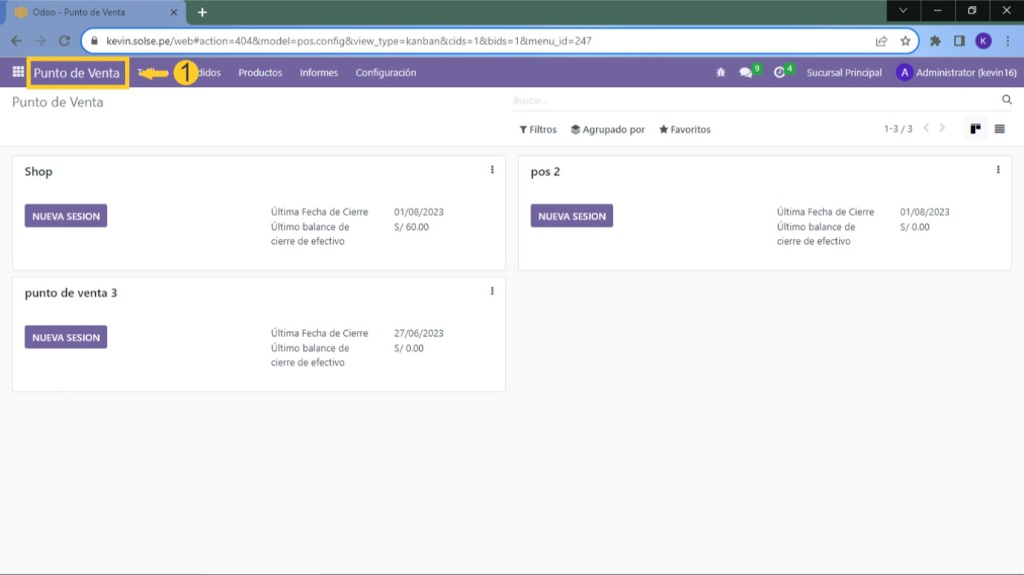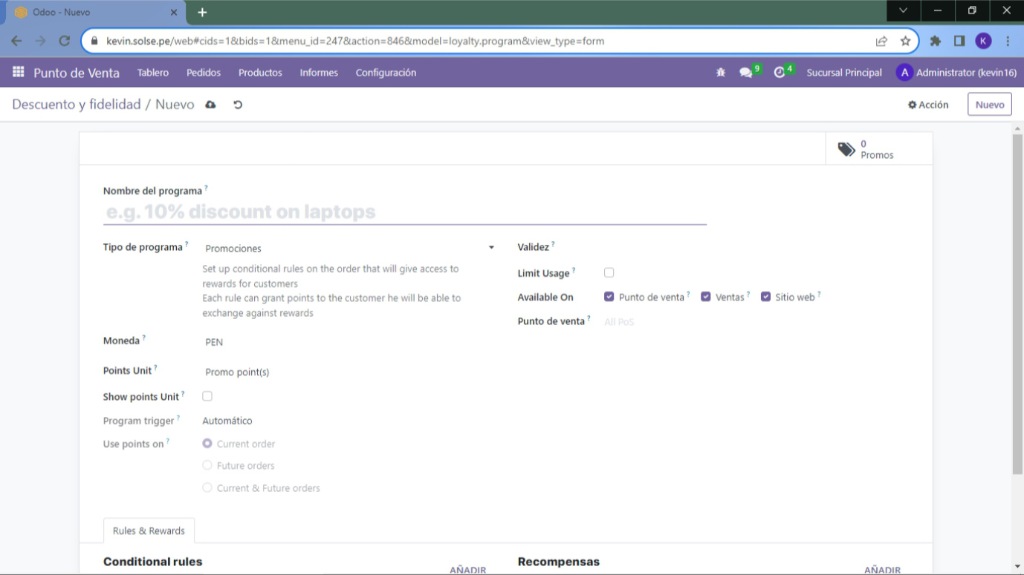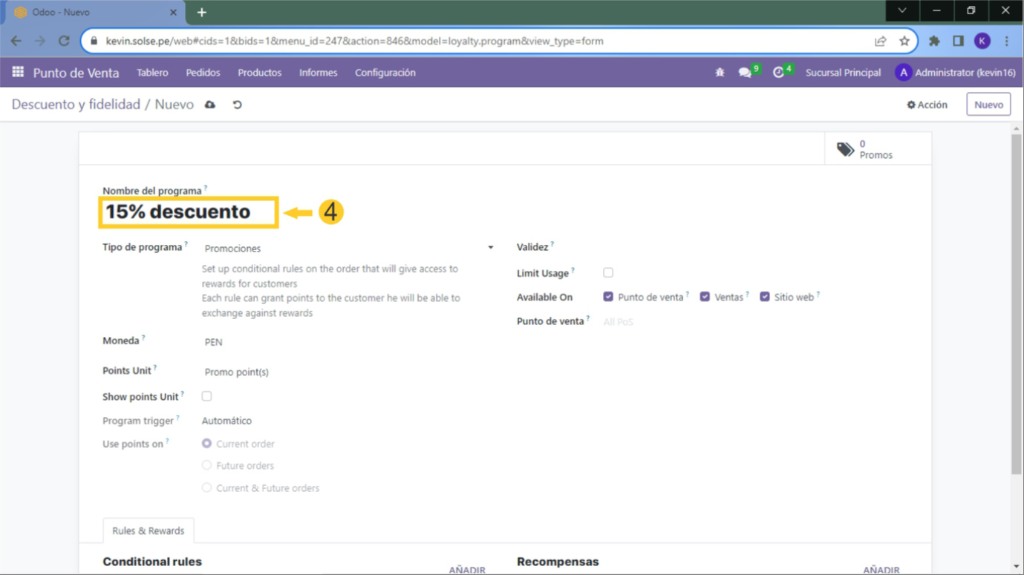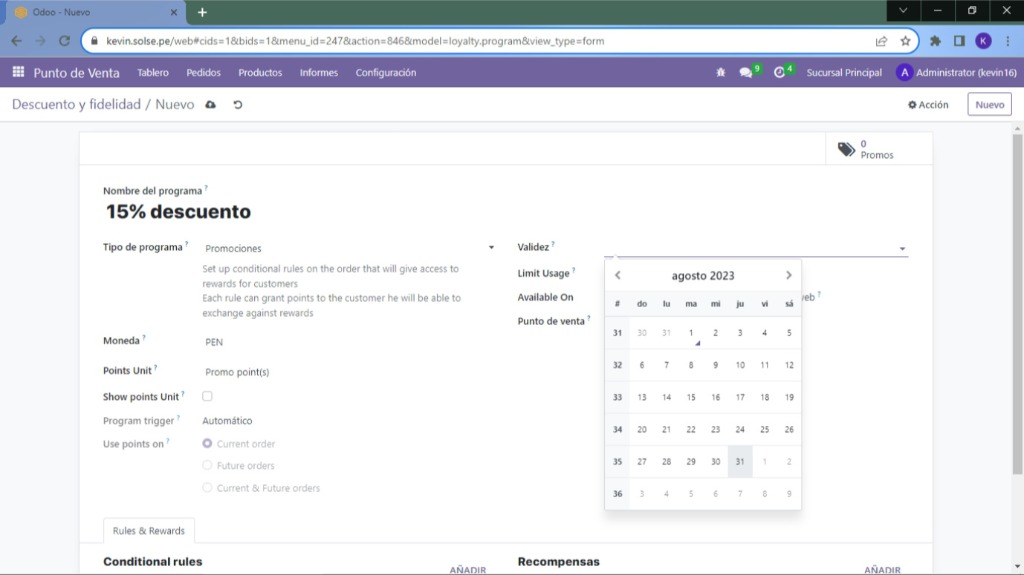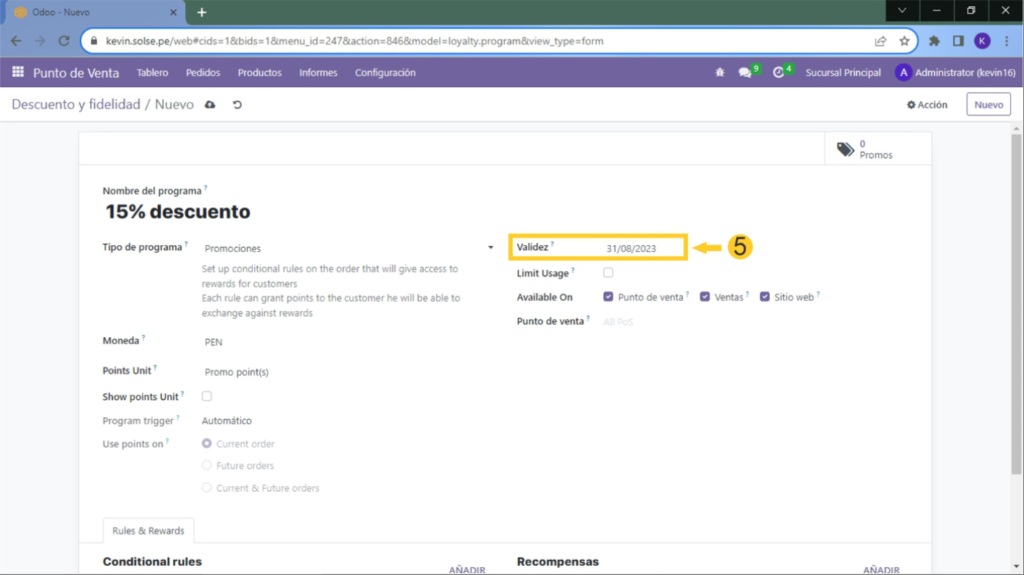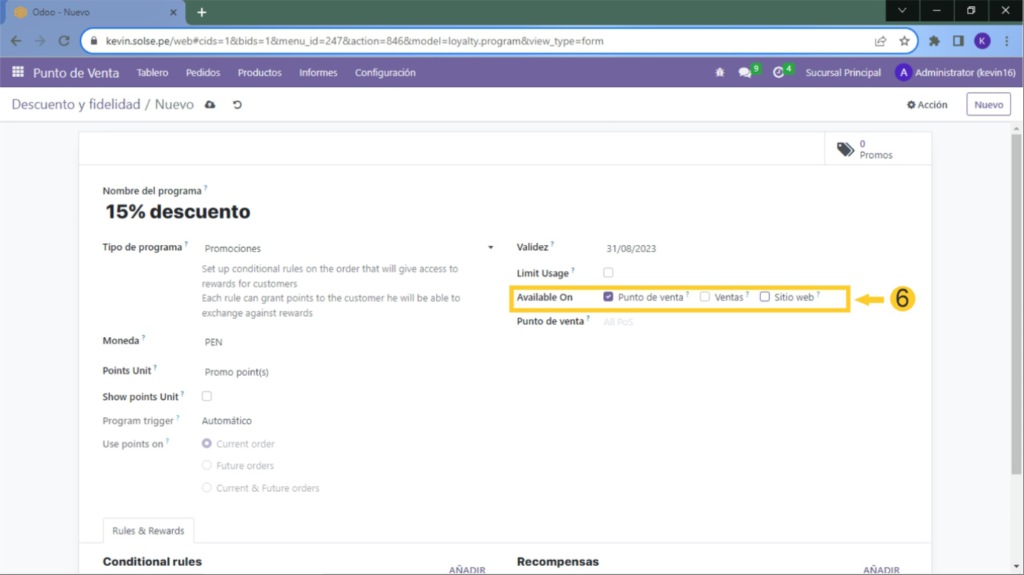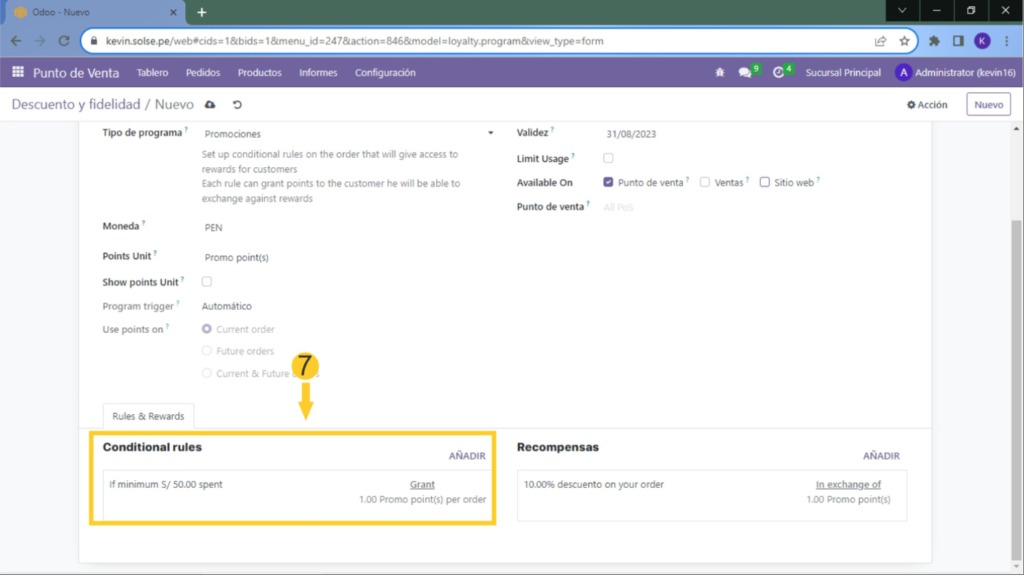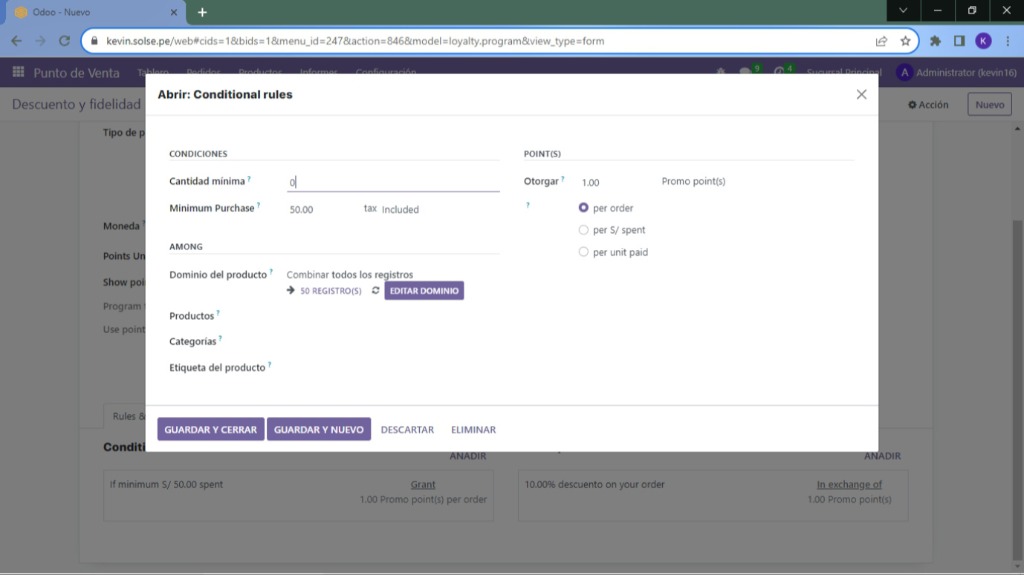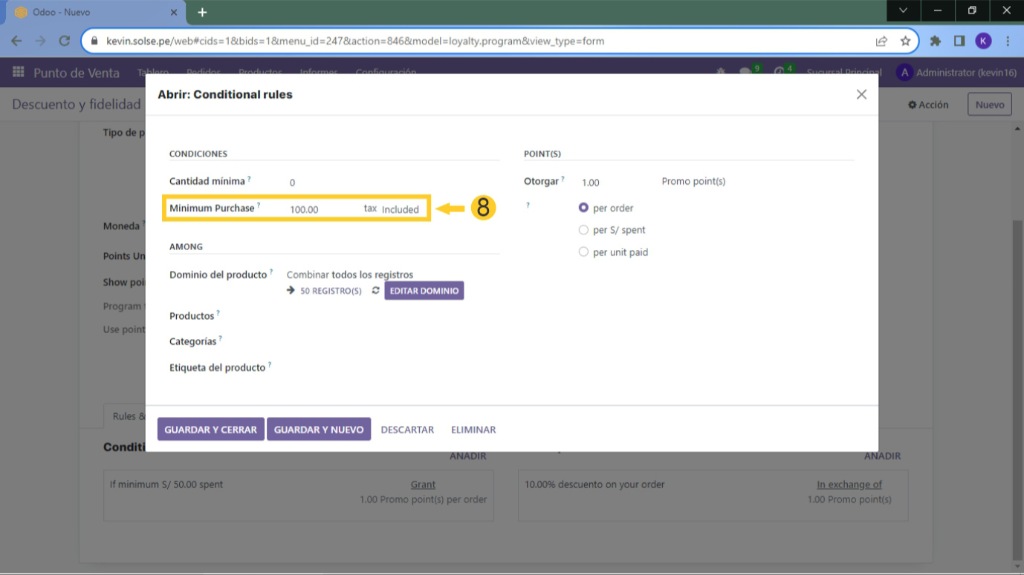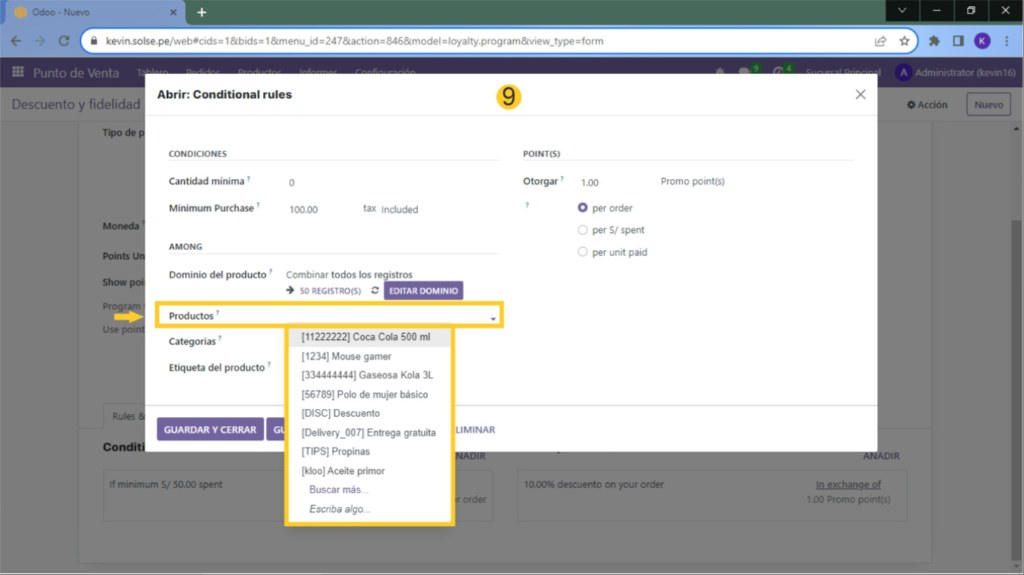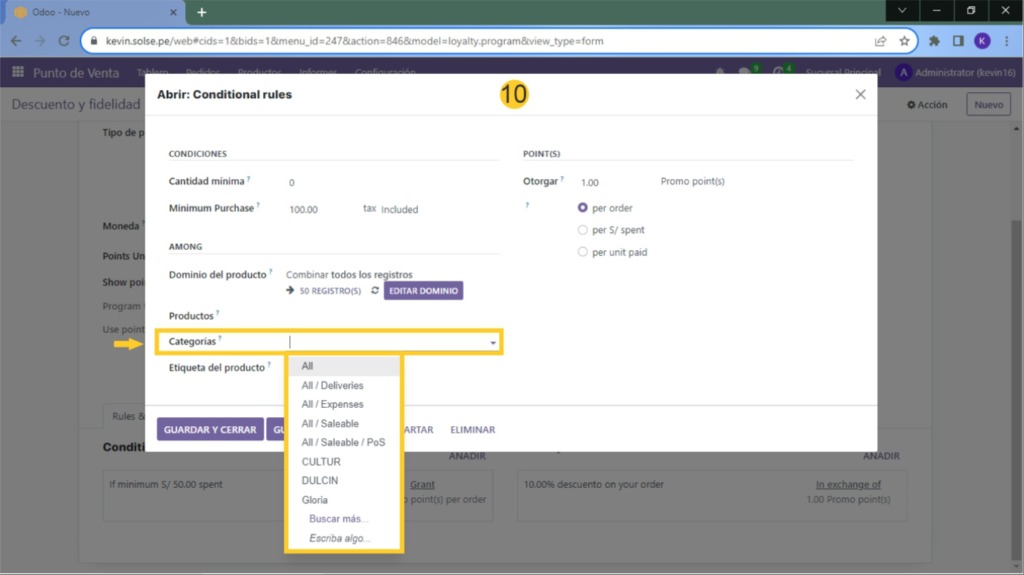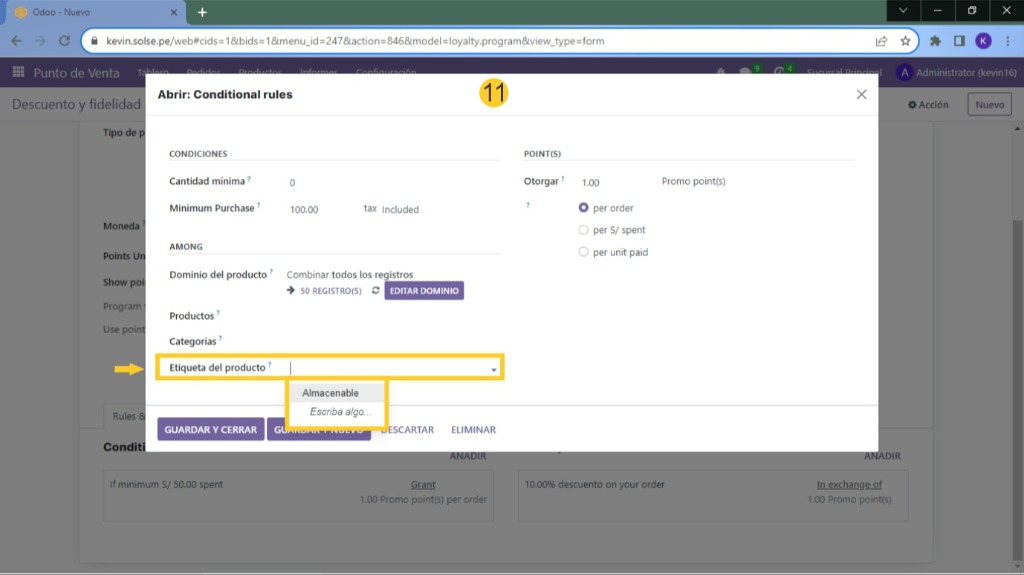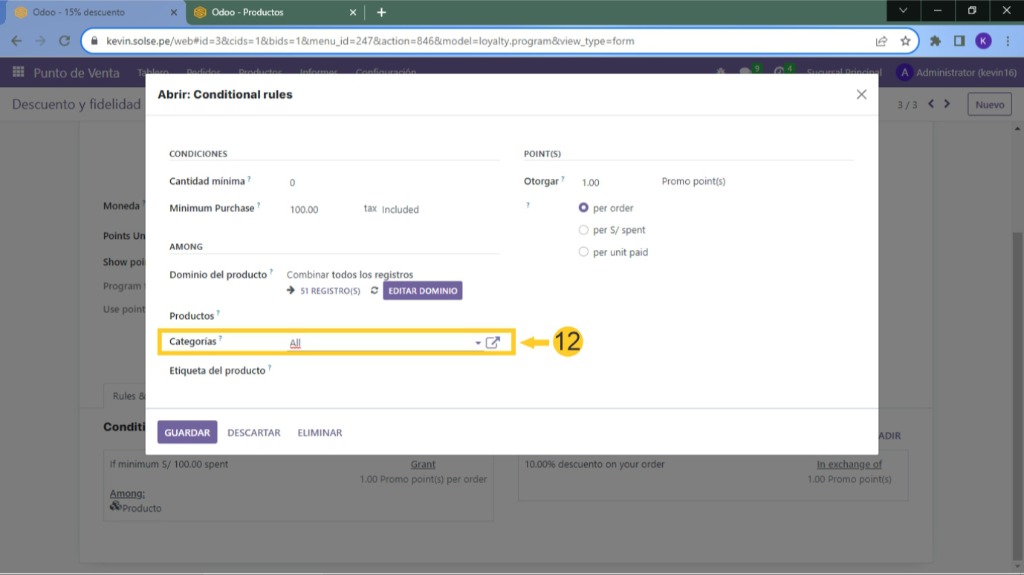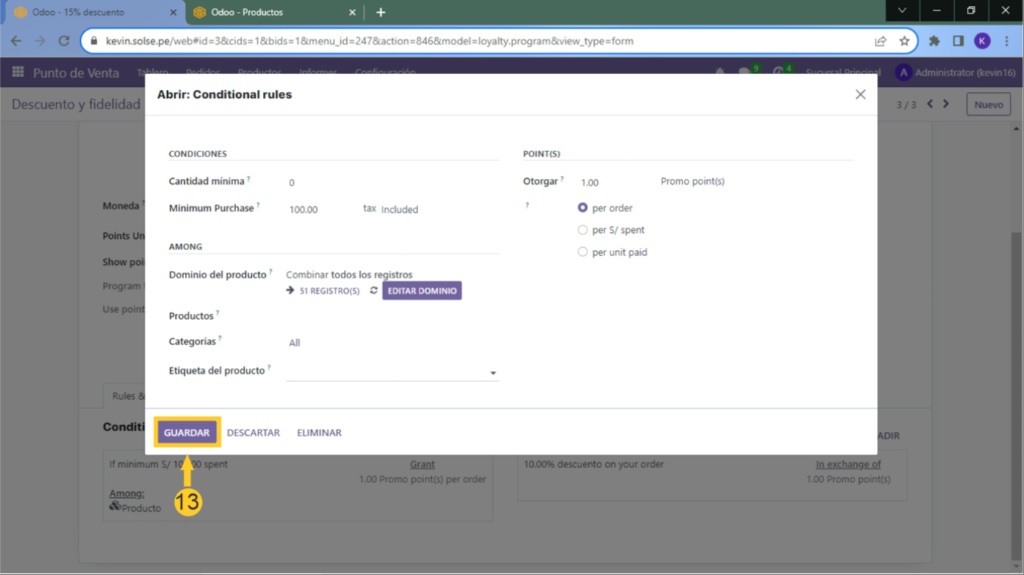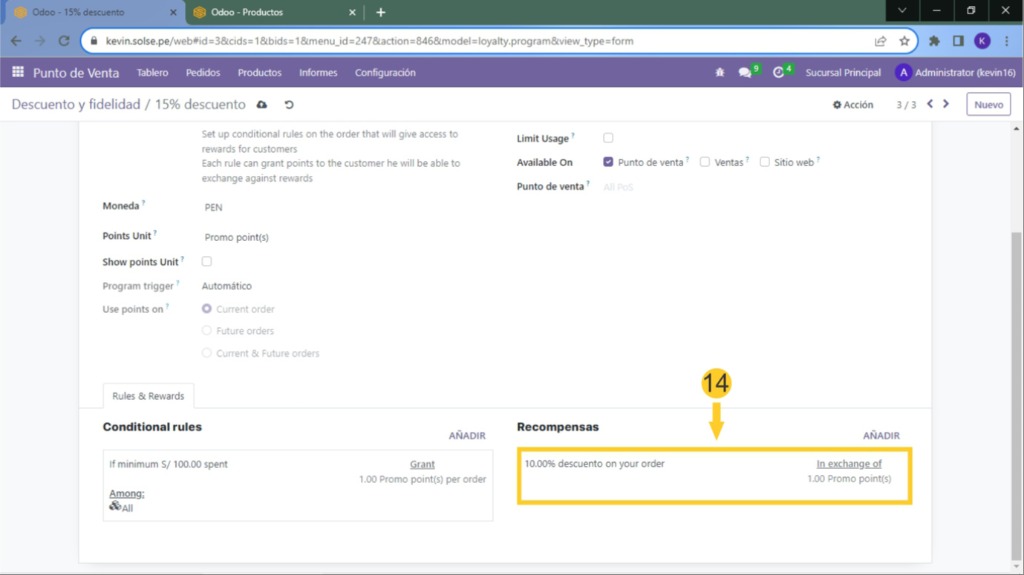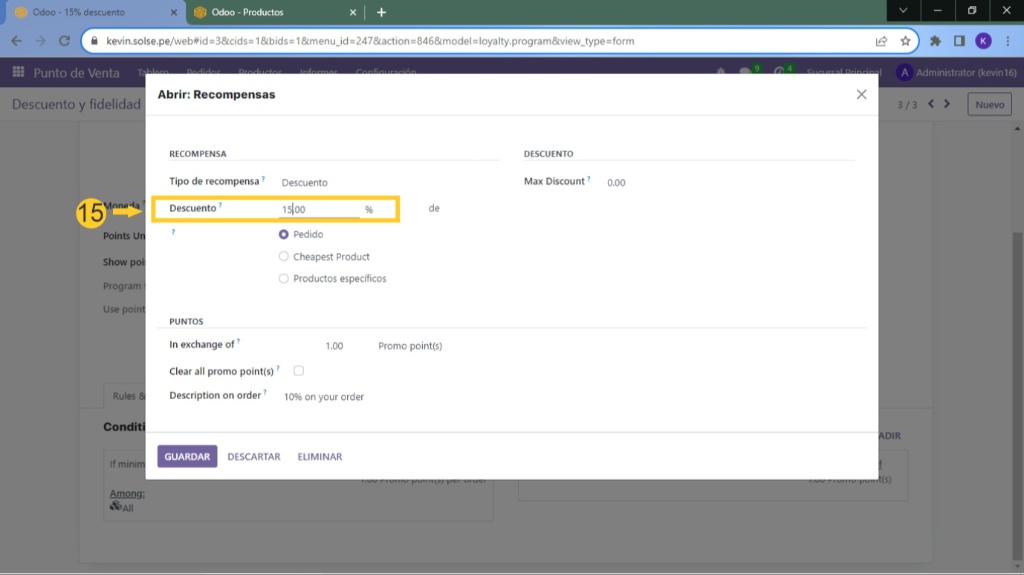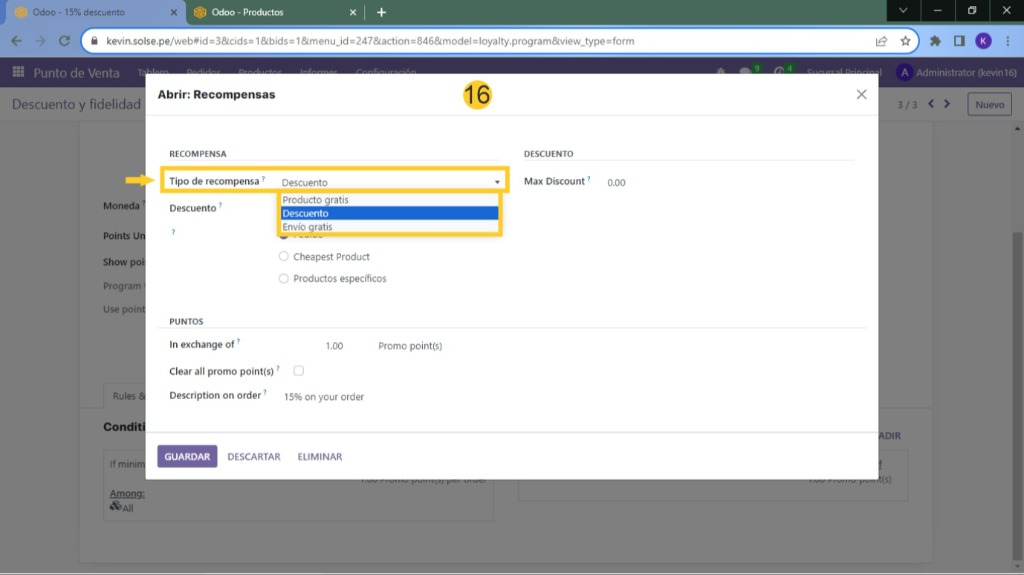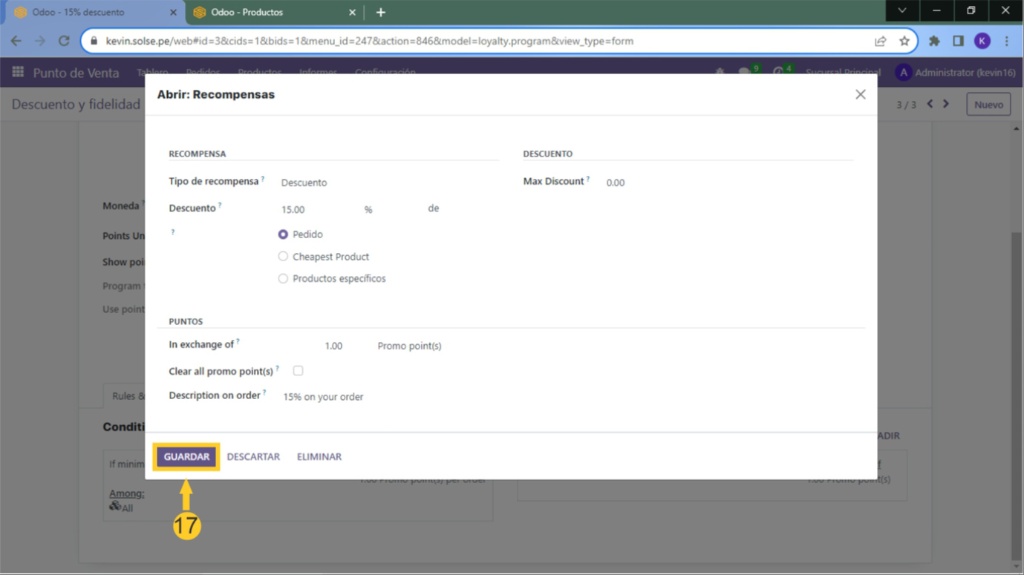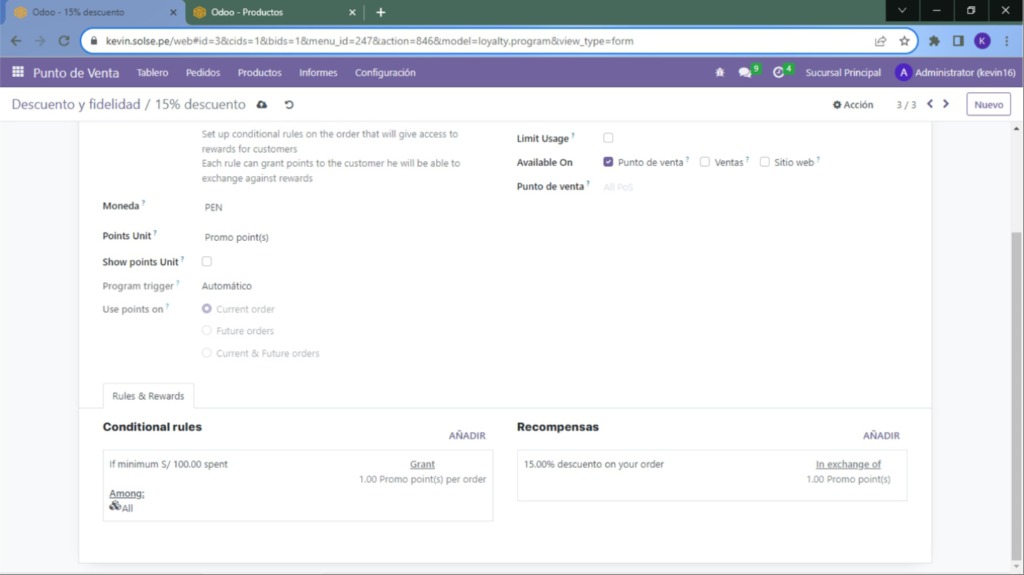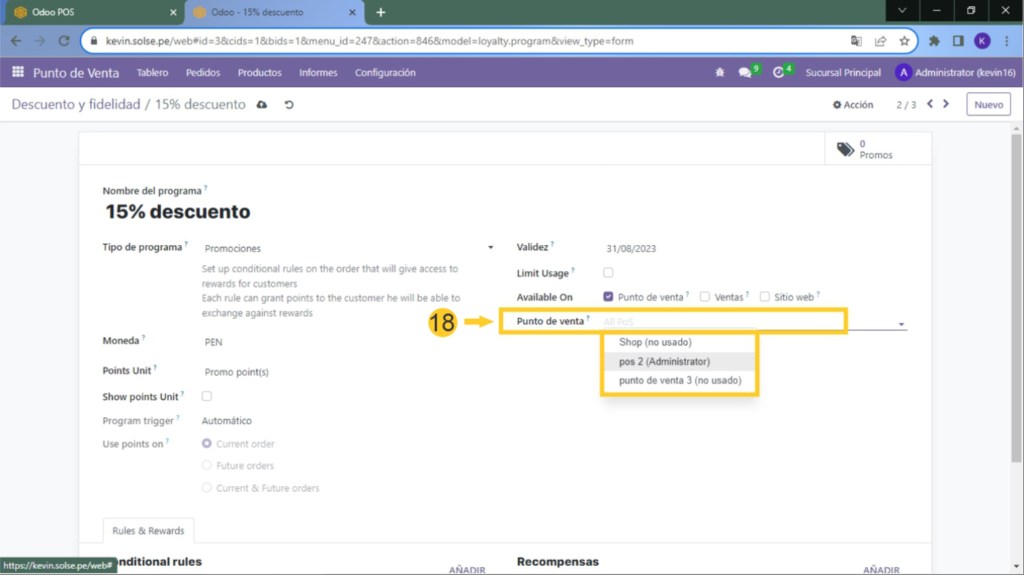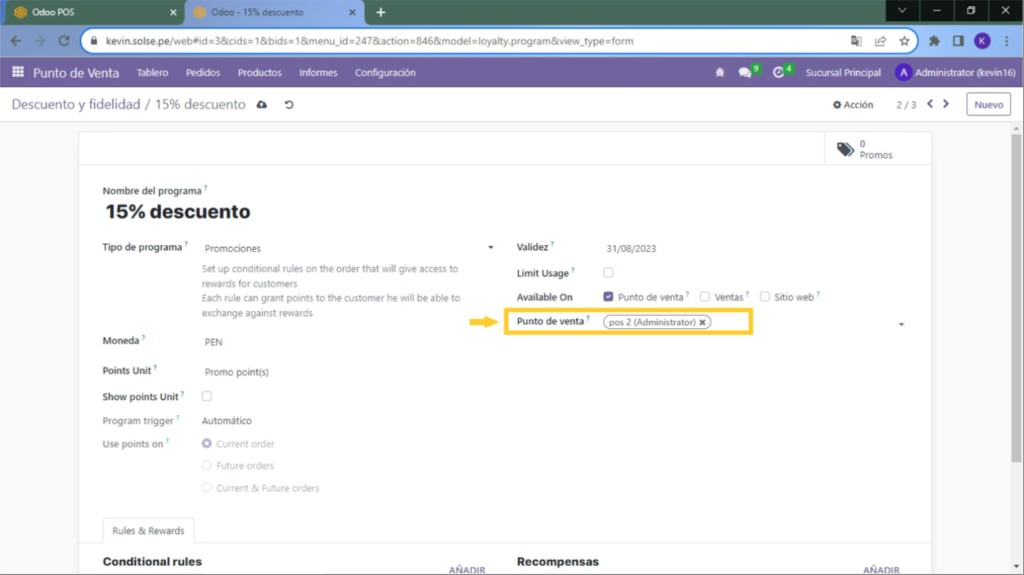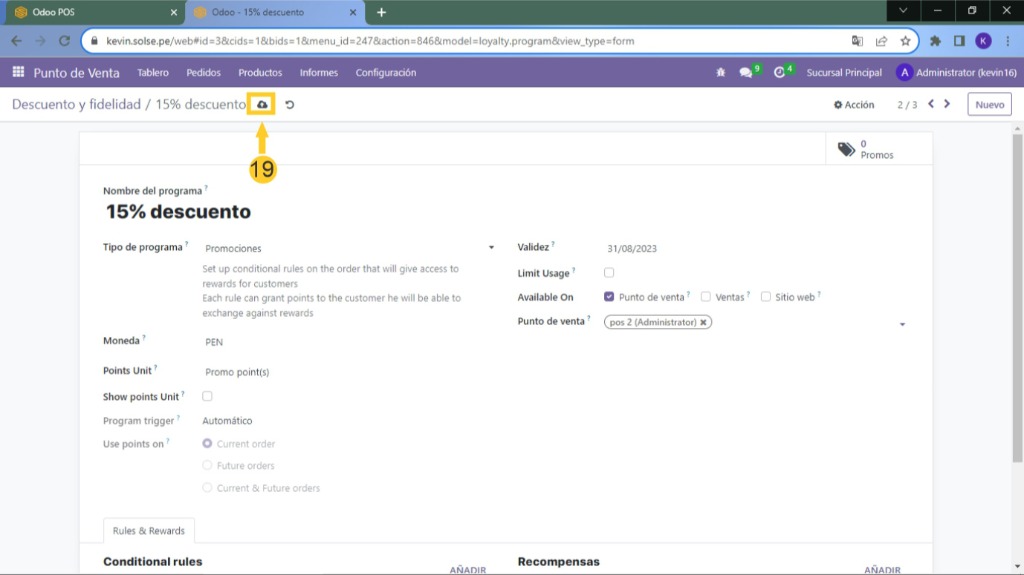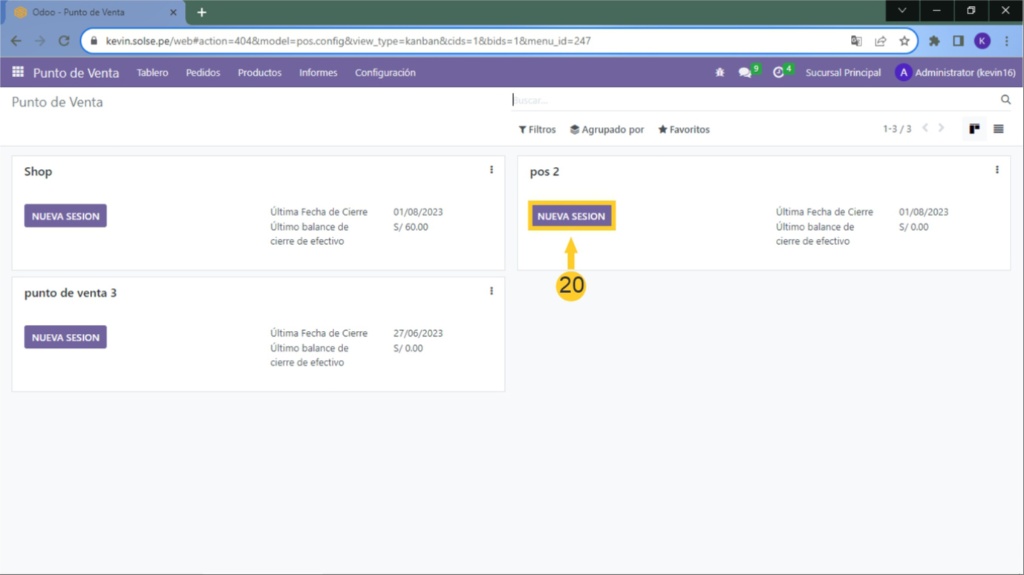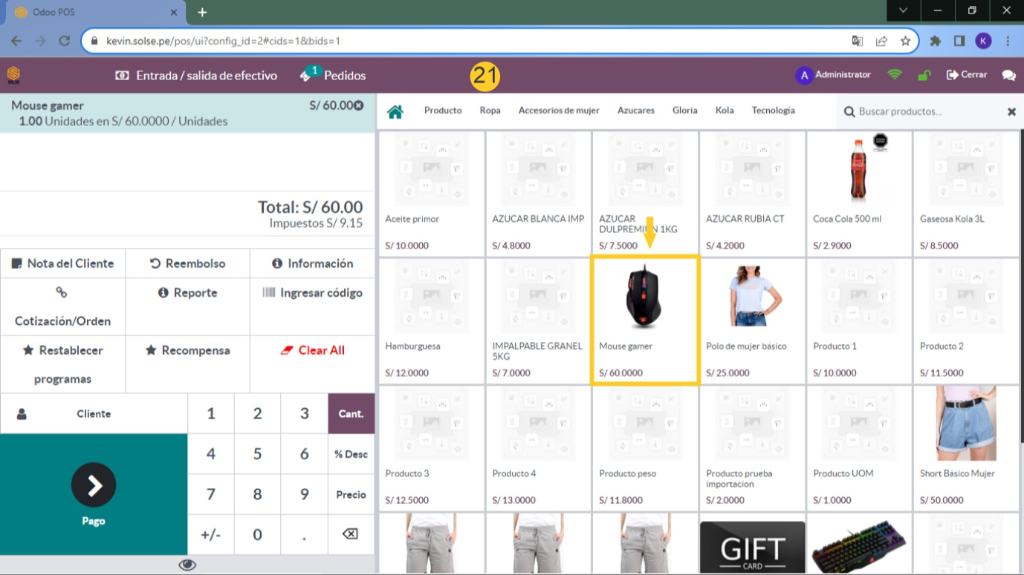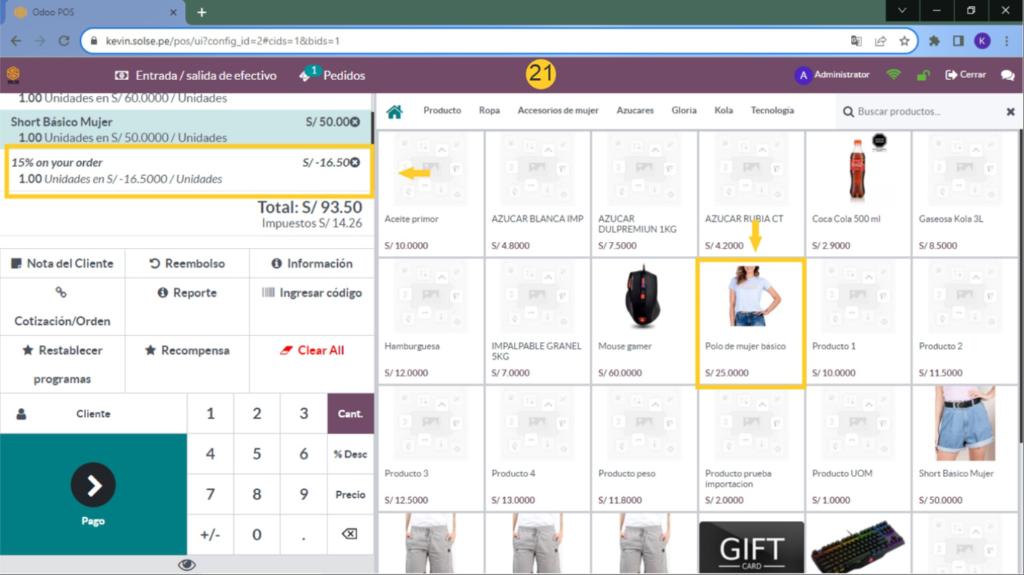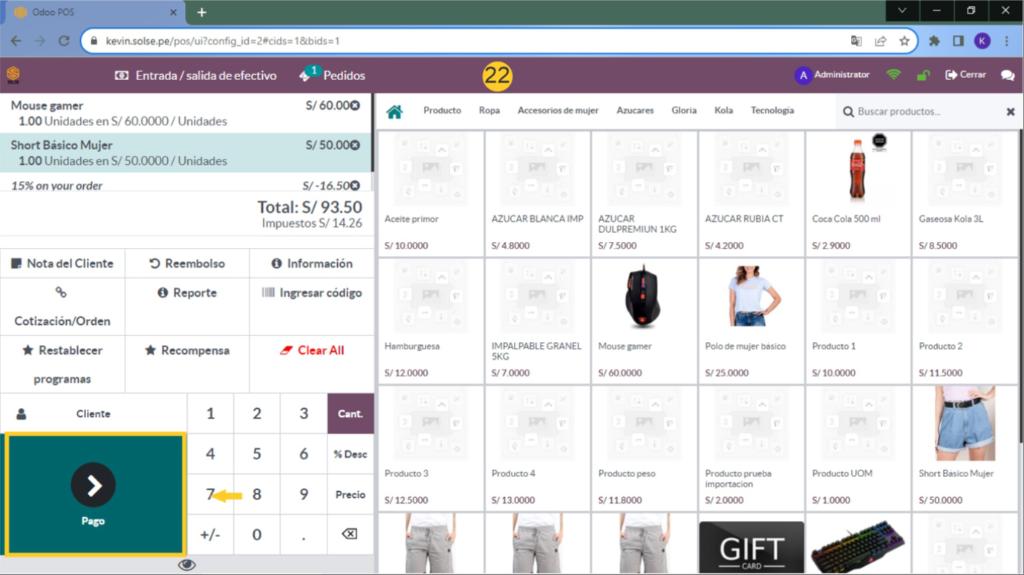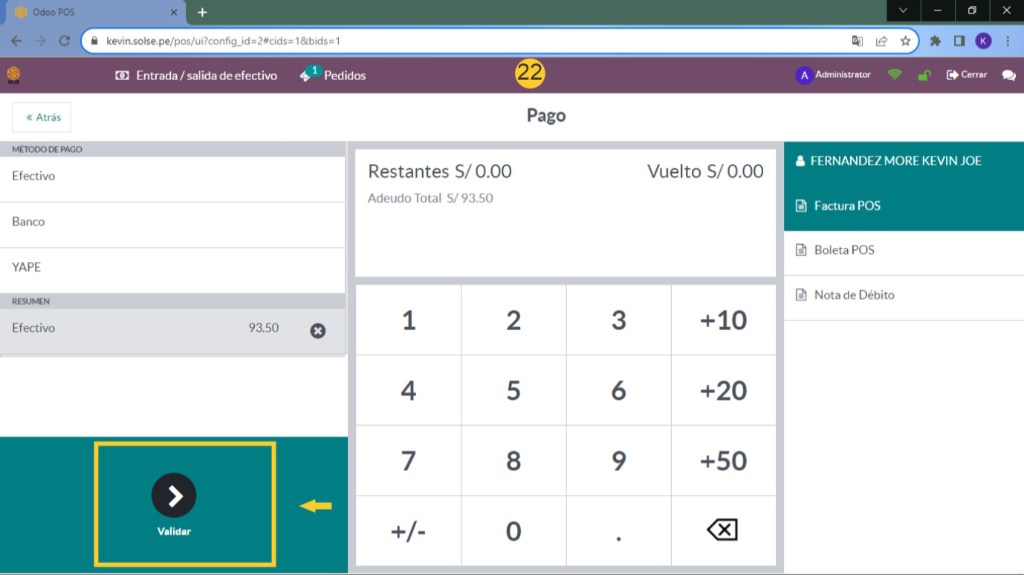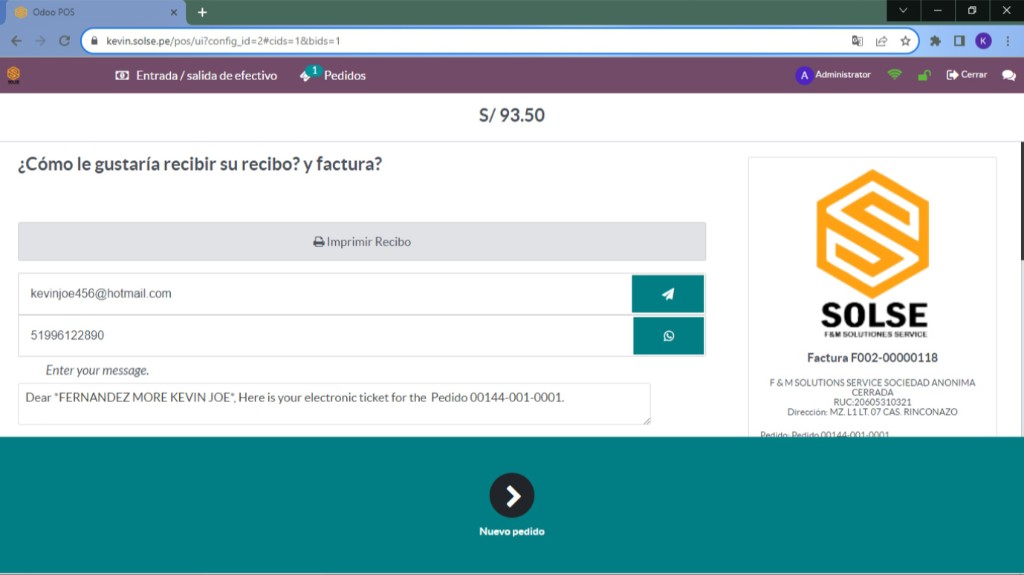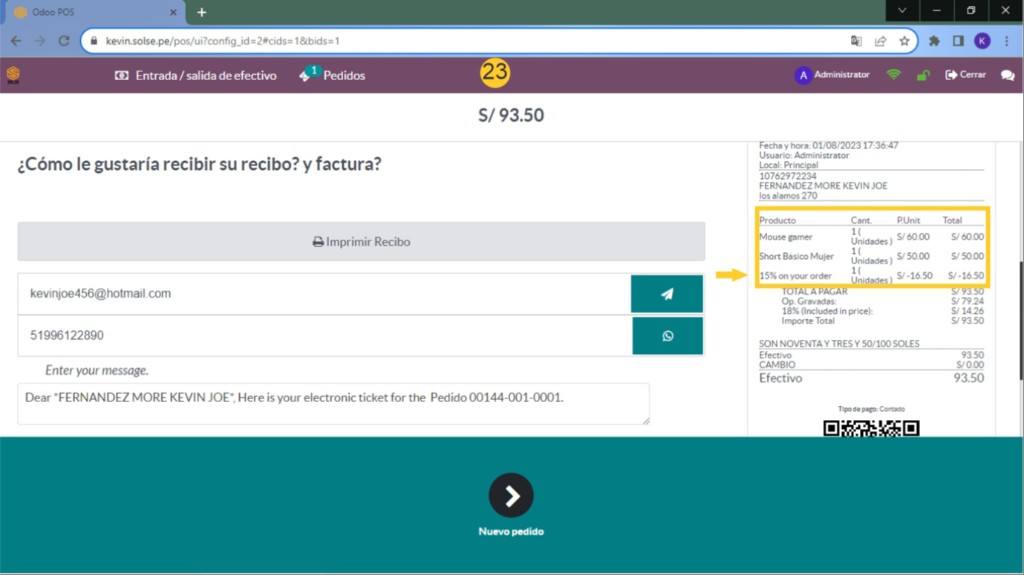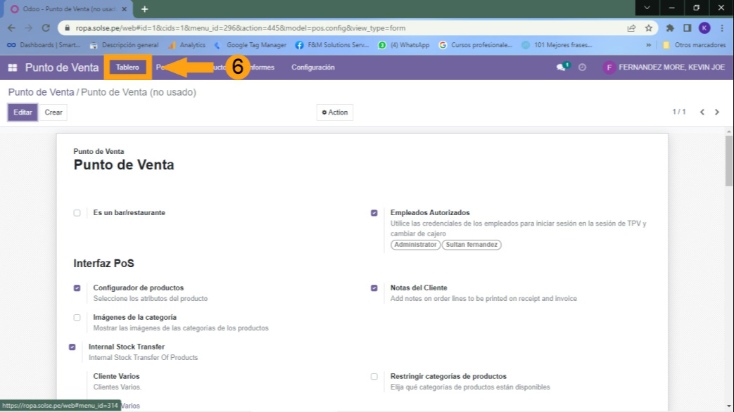En nuestro blog de hoy, te mostraremos cómo configurar y aplicar descuentos en el Punto de Venta. Aprenderás a establecer reglas personalizadas para que los descuentos se apliquen de manera automática, facilitando la gestión de promociones y ofertas para tus clientes.
Descubre cómo esta funcionalidad puede aumentar la satisfacción de tus clientes y potenciar tus ventas. Te guiaremos paso a paso en el proceso de configuración, brindándote ejemplos prácticos y consejos útiles para adaptar los descuentos a las necesidades específicas de tu negocio.
Si tienes alguna duda o consulta durante el proceso, no dudes en contactarnos a través de WhatsApp o dejando un comentario. Estaremos encantados de brindarte el apoyo necesario para que puedas aprovechar al máximo esta poderosa herramienta en tu Punto de Venta. ¡No te pierdas esta oportunidad y comencemos juntos a mejorar la experiencia de compra para tus clientes!
Tienes que seguir los siguientes pasos.
1) Nos dirigimos al módulo de venta.
2) Luego damos clic en "Producto" y clic en "Descuento y fidelidad".
3) Damos clic en "Nuevo".
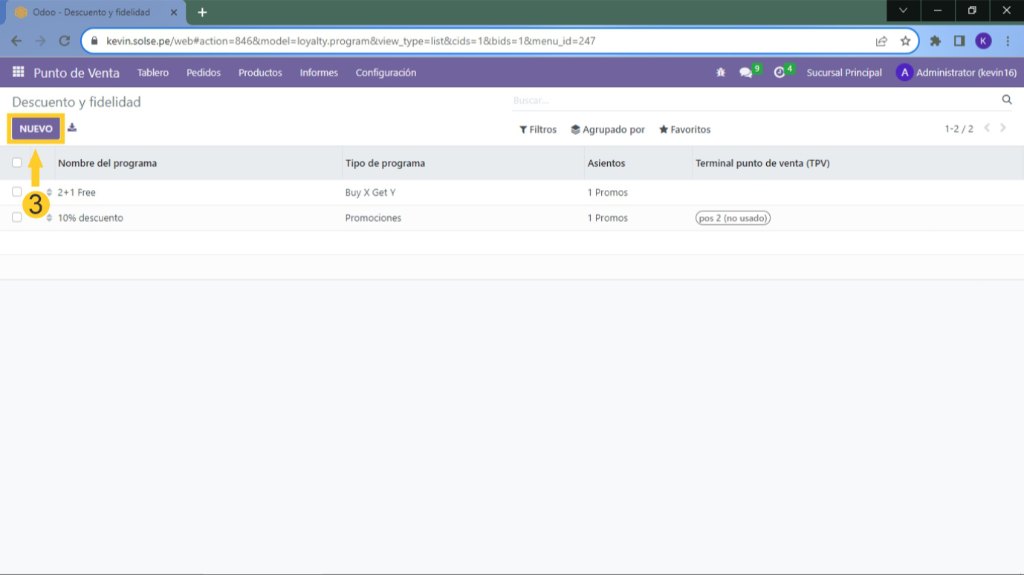
4) Colocamos el nombre que deseamos que lleve.
5) En el campo "Validez" colocamos la fecha que deseamos que se termine el descuento.
6) En el campo "Available on" Seleccionamos en qué lugar desea que se aplique este descuento.
7) En "Conditional rules" vamos a colocar las reglas que debe tener, damos clic en "Añadir" se nos abrirá una ventana.
8) Podemos colocar la cantidad mínima, en este caso vamos a colocar la cantidad mínima de precio que debe tener para que se aplique el descuento con IGV incluido.
9) Podemos elegir que se aplique por producto.
10) También podemos elegirlo por Categoría de producto.
11) También por Etiqueta del producto.
12) En esta ocasión lo vamos a elegir por "Categorías".
13) Luego damos clic en "Guardar".
14) En "Recompensas" damos clic en "Añadir".
15) En el campo descuento colocamos el 15%.
16) En el campo "Tipo de recompensa", Podemos elegir entre producto gratis, descuento y envío gratis. en esta ocasión elegimos descuento.
17) Luego damos clic en "Guardar".
18) En el campo "Punto de venta", elegimos que punto de venta deseamos que se aplique este descuento.
19) Luego damos clic en la "Nube" para poder guardar.
20) Iniciamos sesión en el punto de venta que elegimos para el descuento.
21) escogemos un producto que es menos de 100 soles por eso aún no se aplica el descuento, si agregamos otro producto que el total sea mayor a 100 soles se le aplica el descuento que configuramos.
22) Luego procederemos con el pago, damos clic en "Pago" y clic en validar.
23) Observamos que en la factura se ve reflejado el descuento.
¡Gracias por visitar nuestro blog!
Apreciamos mucho su atención y esperamos que hayan disfrutado de su visita. Si les gustó nuestro contenido, les invitamos a dejar un comentario y compartirlo con sus amigos y familiares. ¡Gracias de nuevo por su apoyo!